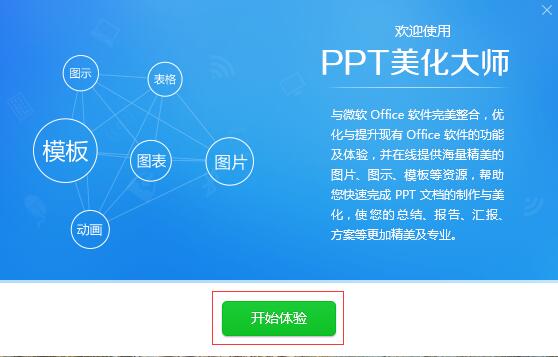ppt美化大师官方版是一款功能强大的ppt美化软件。ppt美化大师支持国产的wps以及为软件office演示文稿,为用户提供了海量优质精美的图片、图示、模板等资源,可以帮助您快速完成PPT的制作与美化,使您的总结、报告、汇报、方案等更加精美优质及专业。
![ppt美化大师官方下载]()
这种情况是由于系统IE浏览器设置被修改导致不能执行js脚本。
解决建议:
1.同时按键盘的Alt+F4或者Esc键关闭空白窗口。
2.尝试恢复IE默认设置,设置IE默认安全级别,重置IE浏览器。完成后退出所有office程序和IE浏览器,重新打开。
3.第2点不能解决,可以尝试重装IE浏览器或者升级IE浏览器,具体方法同样根据自己IE版本,系统版本百度一下。
2、打开图片、模板、幻灯片等界面,缩略图显示符号“X”?
![ppt美化大师官方下载]()
出现此问题是由于系统IE浏览器不能正常显示PNG图片导致。可能是IE的设置或者注册表信息缺失或者被修改。
解决建议:
1.恢复IE浏览器默认设置,设置IE默认安全级别,重置IE浏览器。具体方法根据自己IE版本百度搜索(搜索条件:IE恢复默认设置、重置IE浏览器,设置IE默认安全级别等),完成后退出所有office程序和IE浏览器,重新打开。
2.第1点不能解决,可以百度搜索“IE不能显示PNG图片”,解决方法可能涉及修改注册表的操作(需要谨慎操作)。或者尝试重装一下IE浏览器
3、打开图片/模板/幻灯片等界面,一直在提示“正在加载内容”、“连接不上网络”?
![ppt美化大师官方下载]()
由于插件是调用系统IE浏览器访问外网页面,所以要保证IE能访问美化大师的在线页面,微软Office能正常调用IE浏览器,微软Office能访问外网。
解决建议:
1、用系统IE浏览器访问地址:http://meihua.docer.com/api/material.php,看能不能正常访问。必须是系统的IE(Internet Explorer)浏览器,其它浏览器无参考意义。如果不能正常访问显示,请检查和修复浏览器,让IE能访问这个地址是前提。
2、如果IE能正常访问页面,请确认安装的微软Office是官方完整版,网上流传的绿色版、破解版、精简版等给第三方修改过的版本不保证能正常使用。请自行换用其它微软Office安装包。
3、确定电脑所在网络环境和系统安全软件没有禁止微软Office访问外网的。
4、美化大师在PPT中不显示?
正常情况下如果我们安装了美化大师,直接打开PPT在工具栏就可以看到美化大师。直接使用即可。
![ppt美化大师官方下载]()
![ppt美化大师官方下载]()
但是如果工具栏没有显示,我们就需要在PPT设置中进行查看。
依次打开文件、选项,可以看到弹出PowerPoint选项。
![ppt美化大师官方下载]()
![ppt美化大师官方下载]()
在弹出的PowerPoint选项中点击“加载项”。在加载项中找到PPT美化大师,并使用鼠标左键选中。
![ppt美化大师官方下载]()
在最下方的“管理”中选择COM加载项,并点击右侧的“转到”。在弹出的“可用加载项”对话框中勾选PPT美化大师并点击确定。
![ppt美化大师官方下载]()
![ppt美化大师官方下载]()
如果上述步骤无效,按照第3步步骤,在“管理”中选择“禁用项目”,并点击“转到”。在弹出的“禁用项目”中如果有PPT美化大师则点击“启用”即可。
![ppt美化大师官方下载]()
通常情况下上述步骤就可以解决问题。如果没有解决的话可以卸载软件重新安装。
上面的方法同样也适用于WORD和EXCEL中类似问题的解决。
![ppt美化大师官方下载]()
![ppt美化大师官方下载]()
![ppt美化大师官方下载]()
2、这时你可以选择【立即安装】,也可以选择【更改路径】。立即安装,软件会安装在系统默认位置,更改路径则可以根据自己的想法选择安装位置。
![ppt美化大师官方下载]()
3、等待安装过程,之后点击开始体验就可以啦~
![ppt美化大师官方下载]()

【软件特色】
1. 海量在线模板素材
专业模板、精美图示、创意画册、实用形状等,细致分类,持续更新。
2. 一键美化,体验智能
美化魔法师,一键全自动智能美化,精美专业的PPT即刻呈现,老板再也不用担心我的PPT!
3. 一键输出只读ppt,安全方便
无需再存为PDF,一键转为只读模式,不可更改,不可复制,PPT美化大师,就是这么简单!
4. 完美结合,共享畅快
完美嵌套在Office中,系统稳定,操作简易,运行快速,PPT美化大师,就是这么自信!

【常见问题】
1、打开图片、模板、幻灯片等界面,没有显示任何内容?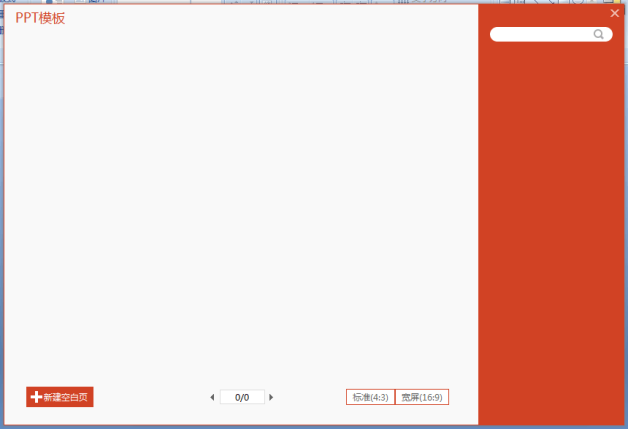
这种情况是由于系统IE浏览器设置被修改导致不能执行js脚本。
解决建议:
1.同时按键盘的Alt+F4或者Esc键关闭空白窗口。
2.尝试恢复IE默认设置,设置IE默认安全级别,重置IE浏览器。完成后退出所有office程序和IE浏览器,重新打开。
3.第2点不能解决,可以尝试重装IE浏览器或者升级IE浏览器,具体方法同样根据自己IE版本,系统版本百度一下。
2、打开图片、模板、幻灯片等界面,缩略图显示符号“X”?
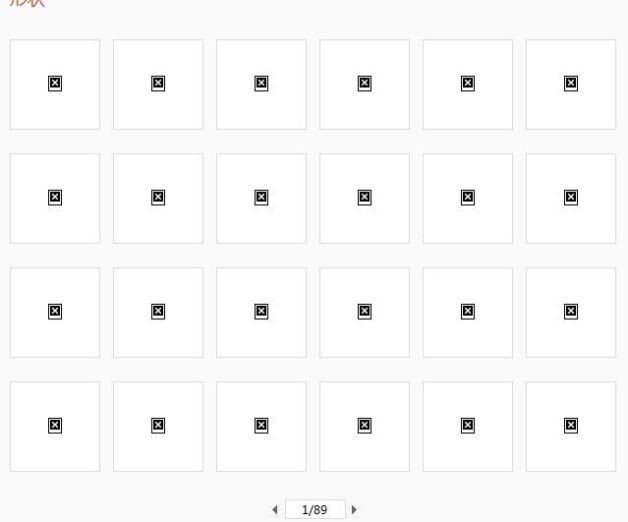
出现此问题是由于系统IE浏览器不能正常显示PNG图片导致。可能是IE的设置或者注册表信息缺失或者被修改。
解决建议:
1.恢复IE浏览器默认设置,设置IE默认安全级别,重置IE浏览器。具体方法根据自己IE版本百度搜索(搜索条件:IE恢复默认设置、重置IE浏览器,设置IE默认安全级别等),完成后退出所有office程序和IE浏览器,重新打开。
2.第1点不能解决,可以百度搜索“IE不能显示PNG图片”,解决方法可能涉及修改注册表的操作(需要谨慎操作)。或者尝试重装一下IE浏览器
3、打开图片/模板/幻灯片等界面,一直在提示“正在加载内容”、“连接不上网络”?
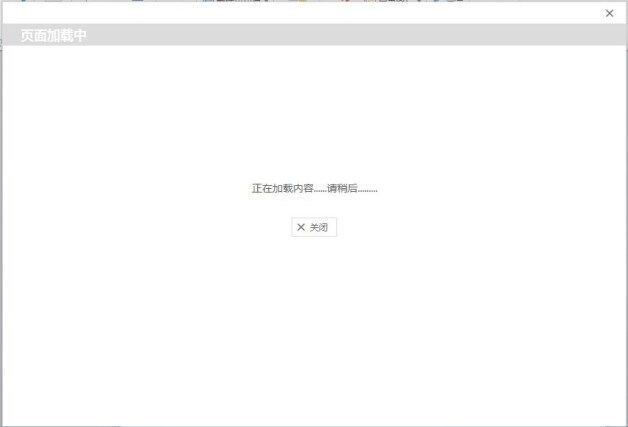
由于插件是调用系统IE浏览器访问外网页面,所以要保证IE能访问美化大师的在线页面,微软Office能正常调用IE浏览器,微软Office能访问外网。
解决建议:
1、用系统IE浏览器访问地址:http://meihua.docer.com/api/material.php,看能不能正常访问。必须是系统的IE(Internet Explorer)浏览器,其它浏览器无参考意义。如果不能正常访问显示,请检查和修复浏览器,让IE能访问这个地址是前提。
2、如果IE能正常访问页面,请确认安装的微软Office是官方完整版,网上流传的绿色版、破解版、精简版等给第三方修改过的版本不保证能正常使用。请自行换用其它微软Office安装包。
3、确定电脑所在网络环境和系统安全软件没有禁止微软Office访问外网的。
4、美化大师在PPT中不显示?
正常情况下如果我们安装了美化大师,直接打开PPT在工具栏就可以看到美化大师。直接使用即可。
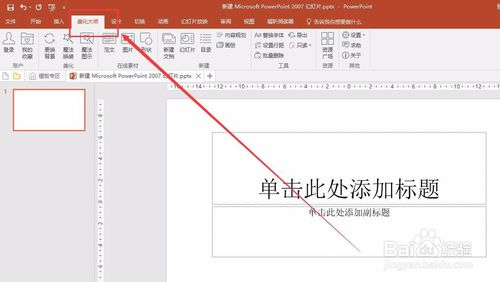
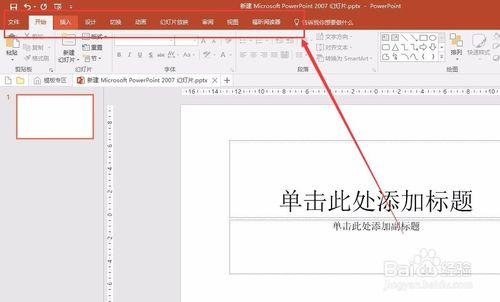
但是如果工具栏没有显示,我们就需要在PPT设置中进行查看。
依次打开文件、选项,可以看到弹出PowerPoint选项。
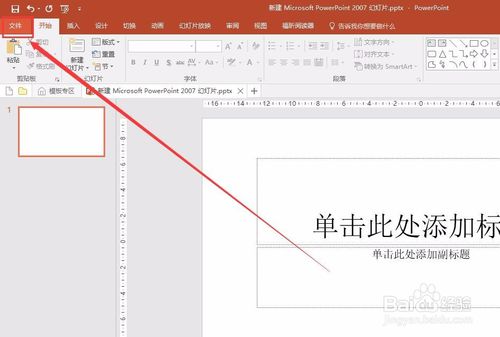
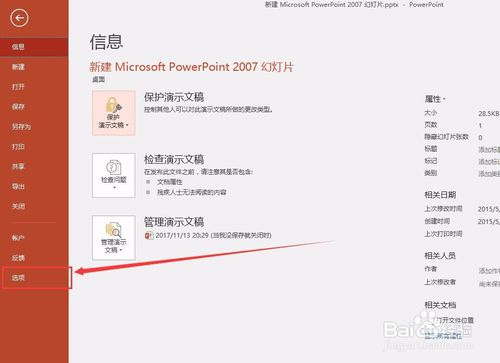
在弹出的PowerPoint选项中点击“加载项”。在加载项中找到PPT美化大师,并使用鼠标左键选中。
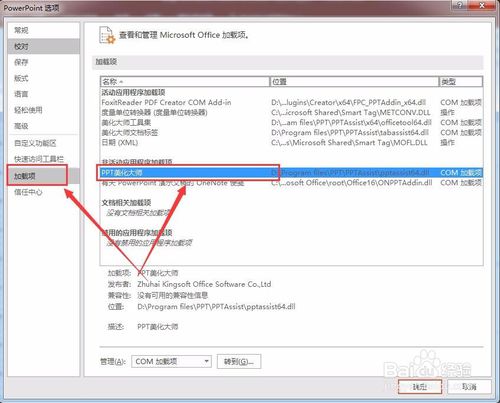
在最下方的“管理”中选择COM加载项,并点击右侧的“转到”。在弹出的“可用加载项”对话框中勾选PPT美化大师并点击确定。
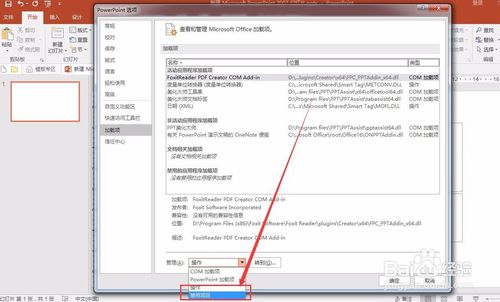
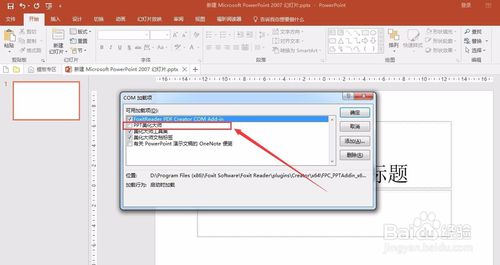
如果上述步骤无效,按照第3步步骤,在“管理”中选择“禁用项目”,并点击“转到”。在弹出的“禁用项目”中如果有PPT美化大师则点击“启用”即可。
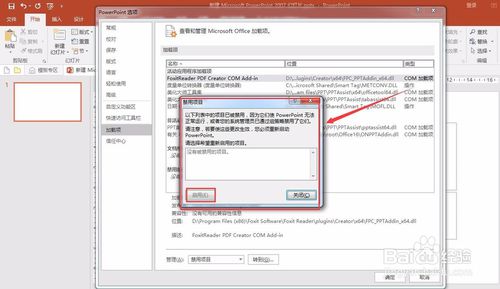
通常情况下上述步骤就可以解决问题。如果没有解决的话可以卸载软件重新安装。
上面的方法同样也适用于WORD和EXCEL中类似问题的解决。
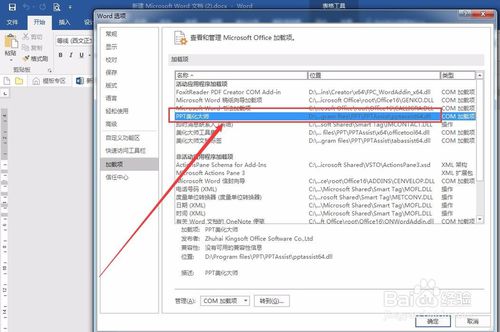
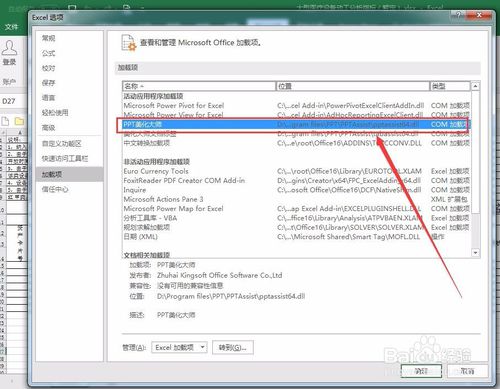
【使用教程】
1.首先下载ppt美化大师最新版,并安装

2.安装完之后,点击”开始体验“即可打开ppt软件,自动打开的是这个插件的教程。同时,可以看到ppt的界面上有一点点小变化,多出了一个”美化“菜单,侧边栏也出来一排功能。

3.打开做好的简陋ppt准备美化。

4.点击侧边栏”换装“,先给ppt整体换一个漂亮的模板吧,选中想要的模板,点击右下角的”套用至文档“即可,看看ppt是不是整体已经大变样了


5.整体风格美化之后,再针对个别页面进行一些美化。打到目录页面,点击侧边“图示”,选择一个想要的样式看看效果怎么样。


6.ppt里面总不难都是长篇大段的文字吧,需要加一些图片,直接上百度搜一些图片都是带背景的或者有标识的、像素低的不能用的,影响美观;点击侧边“图册”按钮,里面都是专业的高清图片排版,一键插入到文档,快捷又方便。


7.ppt里面免不了加一些小图标或者透明背景元素,点击右侧“形状”、“图片”看看,里面的素材省去了你自己去抠图修图的麻烦。


8.你也可以从头新建一个文档,从头开始设计。如果觉得哪个模板用了又不太好看了,就直接点“换装”换一套,反正也是免费的。是不是感觉既强大又好用呢~

【安装步骤】
1、下载解压最新版ppt美化大师,双击exe进行安装。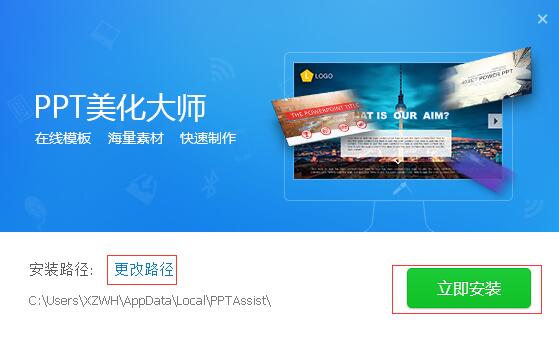
2、这时你可以选择【立即安装】,也可以选择【更改路径】。立即安装,软件会安装在系统默认位置,更改路径则可以根据自己的想法选择安装位置。
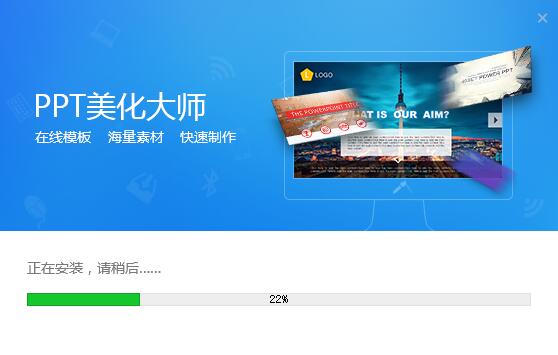
3、等待安装过程,之后点击开始体验就可以啦~